כיצד לגבות, לשחזר ולהעביר הערות דביקים ב- Windows 10
מיקרוסופט Windows 10 / / March 16, 2020
עודכן לאחרונה ב
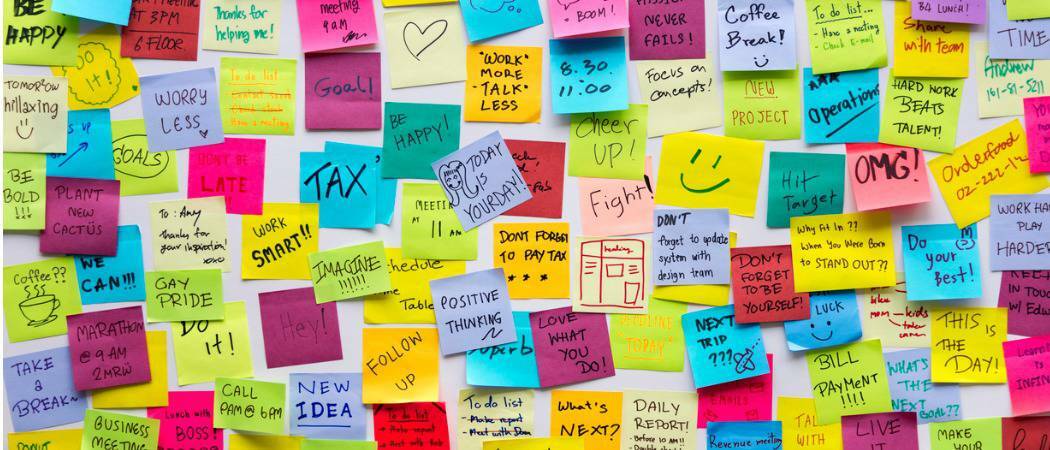
ל- Windows 10 אין דרך מובנית להעביר את ה- Sticky Notes למחשב אחר. אבל נראה לך איך לעשות את זה כאן.
פתקים דביקים ב- Windows 10 הם המקבילה הדיגיטלית לאותם הערות פוסט-איט בכל מקום שאתה רואה תקועים על צגים בתאים ברחבי הארץ. למרות היותה דרך מהירה ובלתי רשמית לרשום מידע, הן את הגרסאות הנייר והן של הגרסאות הדיגיטליות של פתקים דביקים יכולים לפעמים להכיל נתונים מכריעים באופן מפתיע (סיסמאות, מספרי מעקב, תאריכי יום השנה, וכו.). זה הופך להיות אפילו יותר סביר כעת כאשר Sticky Notes מרחיב את מערך הפיצ'רים שלו. הערות הדביקות עברו דרך ארוכה מאז שהיא נכללה לראשונה ב- Windows Vista. הוא כולל כעת המון מובנה מובנה, כמו היכולת לזהות טיסות מתוזמנות, תמיכה ב דיו דיגיטלי וכמובן, תוכלו להקליד עליהם כפי שהיה בעבר.
תכונה אחת שעדיין נעדרת מכתבים דביקים: גיבוי, שמירה ושחזור של הערות הדביקות שלך.
זה עושה את זה קצת טריקי להביא את כל הנתונים החשובים האלה איתך למכשיר אחר. מיקרוסופט אינה מספקת דרך נוחה לגבות את הכתובות הדביקות שלך, אך אתה עדיין יכול לעשות זאת. במאמר זה אנו מראים כיצד ניתן לגבות ולהחזיר את השטבקונים שלך למכשיר אחר.
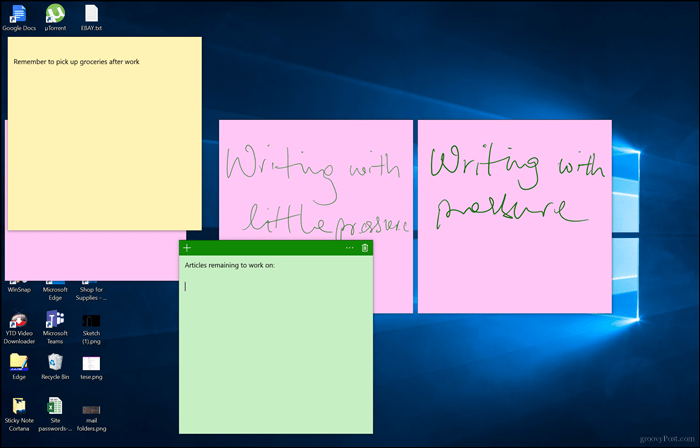
כיצד לגבות ולשחזר פתקים דביקים ב- Windows 10 במחשב אחר
השלב הראשון לשמירה ושחזור של הערות הדביקים שלך הוא למצוא היכן Windows 10 שומר אותם. לשם כך, לחץ על מקש Windows + R, הקלד את הדברים הבאים בתיבת החיפוש ואז הקש Enter:
% LocalAppData% \ חבילות \ מיקרוסופט. MicrosoftStickyNotes_8wekyb3d8bbwe \ LocalState
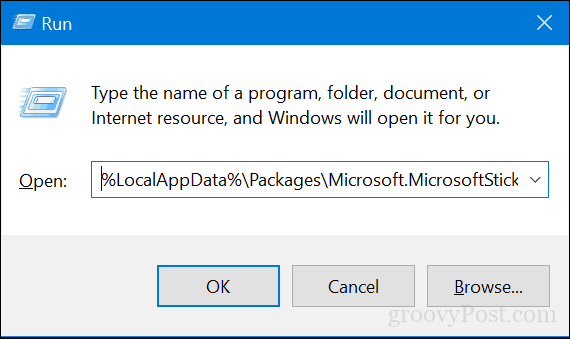
העתק את הקובץ plum.sqlite קובץ לכונן USB אגודל או למקור גיבוי אחר.
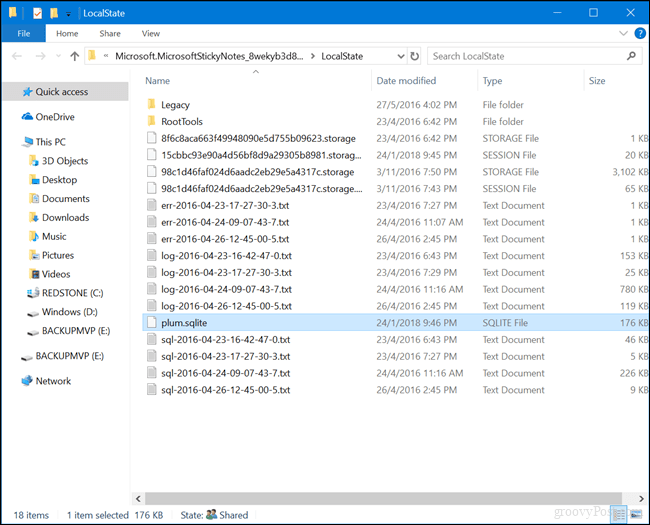
חבר את כונן ה- USB למכשיר האחר שבו ברצונך לשחזר אותם, פתח את אותה תיקיה Sticky Notes ואז העתק והדבק את plum.sqlite קובץ לאותה תיקיה. לחץ על החלף את הקובץ ביעד כאשר תתבקש.
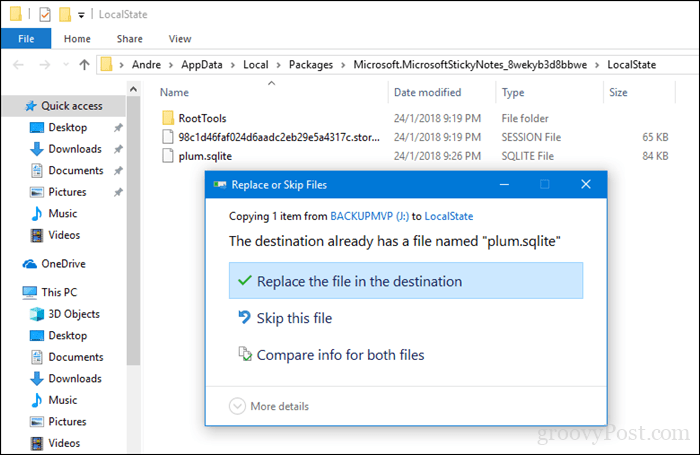
סגור את התיקיה, הפעל מחדש את המחשב שלך רק כדי לאשר שינויים ואז הפעל פתקים דביקים במכשיר האחר. אתה אמור לראות את ההערות הדביקים שלך במכשיר החדש שלך. זהו זה!
תן לנו לדעת מה אתה חושב. האם אתה מעריץ גדול של פתקים דביקים דיגיטליים או שאתה מעדיף את תווי הפוסט It המיושנים והטובים?

